Page 1

Kratko uputstvo za instaliranje
SRB
Verzija 0
DCP-T220 / DCP-T225
DCP-T420W / DCP-T425W
sr
1
Uklonite zaštitnu traku i foliju
koja prekriva uređaj.
Otpakujte uređaj i proverite komponente
Najpre pročitajte Uputstvo o bezbednosti proizvoda, a zatim u ovom uputstvu saznajte kako da
pravilno instalirate uređaj.
Preporučuje se da ovo uputstvo bude blizu uređaja kako biste mogli na brzinu da ga
konsultujete.
1
Da biste konfigurisali uređaj do kraja, neophodno je da primenite korake od
NAPOMENA
• Komponente se mogu razlikovati u zavisnosti od zemlje.
• Sačuvajte kompletnu ambalažu i kutiju za slučaj da morate da transportujete
uređaj.
• Preporučujemo da koristite USB 2.0 kabl (tip A/B) dužine do 2 metra
(priložen je u nekim zemljama).
do 5.
Video uputstva za
konfigurisanje:
support.brother.com/videos
2
Sipajte mastilo u rezervoar za mastilo
BTD60BK
BT5000CMY
BT5001CMY
BT5009CMY
BT6000BK
BT6001BK
BT6009BK
VAŽNO
Proverite na nalepnici naziv modela boce sa
mastilom. Uređaj se može oštetiti ako upotrebite
pogrešno mastilo.
2
Otvorite poklopac rezervoara
za mastilo a, skinite čep b
i stavite ga na unutrašnju
1
stranu poklopca c.
3
Boca je samostojeća i mastilo
se automatski sipa sve dok se
boca ne isprazni. Da biste brže
napunili rezervoar za mastilo,
stisnite bocu sa obe strane.
Skinite foliju i čvrsto zategnite čep.
Skinite čep sa štrcaljke boce, a zatim je dobro uglavite u rezervoar za mastilo
kako se mastilo ne bi prosulo.
Kada završite, izvucite bocu držeći
je tako da štrcaljka bude okrenuta
nagore kako ne biste prosuli mastilo.
Vratite čep na rezervoar za mastilo.
Ponovite korak
rezervoare za mastilo, a zatim
zatvorite poklopac rezervoara
za mastilo.
za ostale
2
Page 2
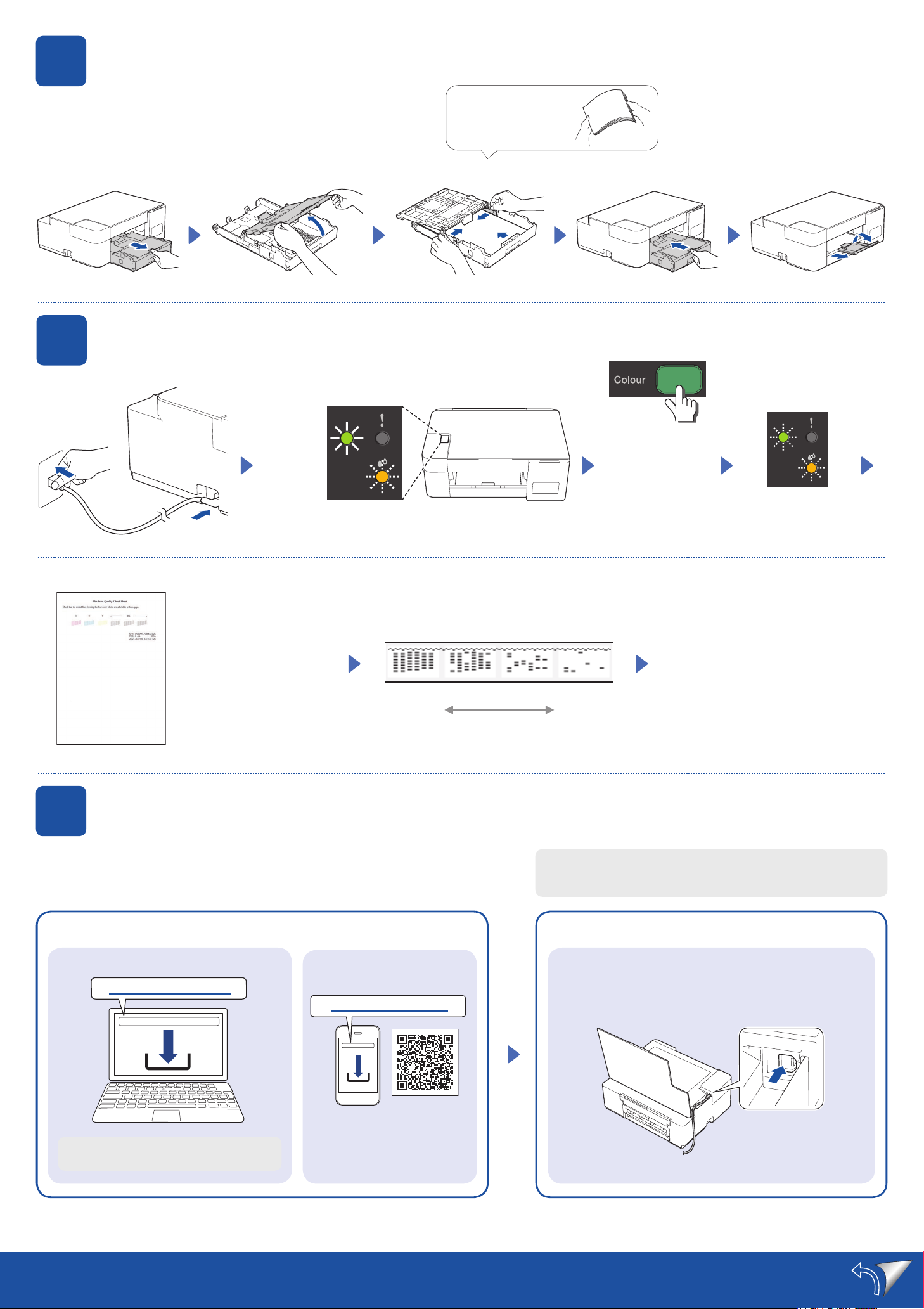
3
Ubacite običan papir formata A4 u ležište za papir
Dobro rastresite listove
papira.
4
Pokrenite početno čišćenje
Svetli
Uređaj će odštampati list
za proveru kvaliteta otiska.
Treperi
Proverite list za proveru kvaliteta otiska.
(Colour
(Boja))
Pritisnite i držite
3 sekunde
Da biste poboljšali kvalitet otiska, očistite
glavu štampača. Pogledajte odeljak
Poboljšajte kvalitet otiska u ovom uputstvu.
Treperi
Početno čišćenje
se pokreće
Dobro Loše
5
Da biste koristili uređaj, instalirajte Brother softver. Posetite neku od sledećih
veb‑lokacija:
Za računare:
Povežite računar ili mobilni uređaj
Za mobilne uređaje:
(DCP‑T420W/DCP‑T425W)
setup.brother.com
brother.com/apps
Povežite Brother uređaj i računar / mobilni uređaj na istu mrežu.
Pratite uputstva na ekranu.
Za povezivanje preko USB-a:
Koristite USB utičnicu unutar uređaja, kao što je prikazano.
Instalacija je dostupna i na CD‑u, samo
za Windows (u nekim zemljama).
Instalirajte aplikaciju Brother
iPrint&Scan.
Konfigurisanje je završeno
Page 3
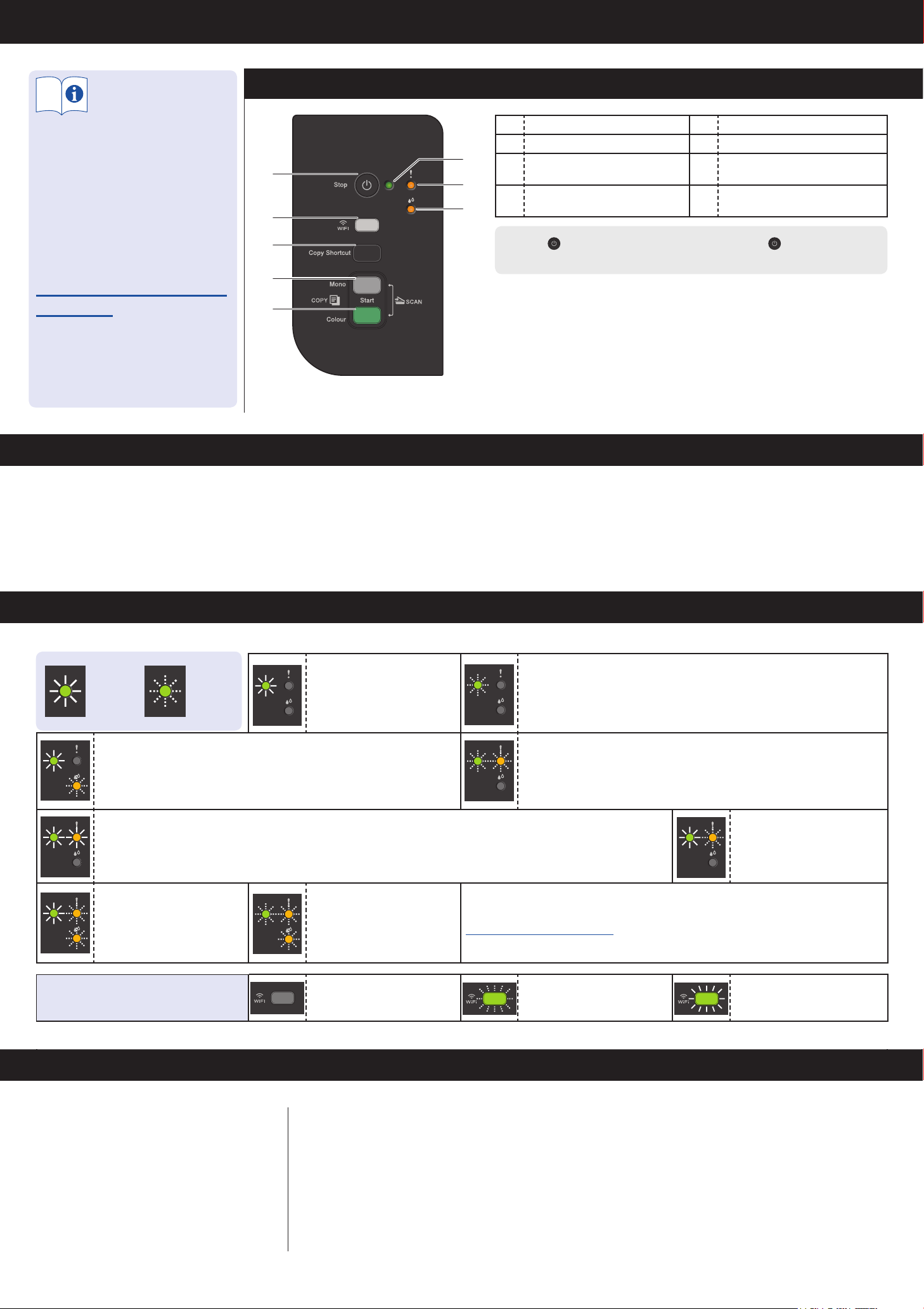
2
3
4
1
8
7
6
5
Referenca i rešavanje problema
Pregled kontrolne table
Za detaljno rukovanje
uređajem, kao i savete
za skeniranje i rešavanje
problema, pogledajte
„Online User’s Guide”
(Online korisničko uputstvo):
support.brother.com/
manuals
1 Dugme za uključivanje / Stop 5 Dugme Colour Start (Boja Start)
2 LED indikator napajanja 6 Dugme Mono Start
LED indikator upozorenja
3
LED indikator mastila
4
Pritisnite da biste uključili uređaj. Pritisnite i držite da biste isključili
uređaj.
Dugme Copy Shortcut
7
(Kopiranje ‑ Prečica)
Dugme za Wi‑Fi / LED
8
(DCP‑T420W/DCP‑T425W)
Podešavanja uređaja
Podešavanja uređaja se podešavaju u aplikaciji (Brother iPrint&Scan ili Brother Utilities) na računaru ili mobilnom uređaju.
Važna napomena u vezi sa bezbednošću na mreži: Podrazumevana lozinka za upravljanje podešavanjima ovog uređaja se nalazi na poleđini uređaja
i označena je kao „Pwd”. Preporučujemo da odmah promenite podrazumevanu lozinku kako biste zaštitili uređaj od neovlašćenog pristupa. Pogledajte
„Online User’s Guide” (Online korisničko uputstvo).
LED indikatori
Svetli
• Pogledajte odeljak Proverite zapreminu mastila u ovom uputstvu.
Kada završite, pritisnite Stop.
Treperi
• Stanje pripravnosti
• Zauzet (treperi)
• Stanje spavanja (polako treperi i slabo svetli)
• Zaglavljivanje papira (treperi istovremeno): Pogledajte odeljak
Uklonite zaglavljen papir u ovom uputstvu.
• Papir nije ubačen: Ubacite papir u ležište, a zatim pritisnite Mono Start ili Colour Start (Boja Start).
• Ležište nije detektovano: Polako gurnite ležište za papir do kraja u uređaj.
• Nema dovoljno memorije • Greška u uređaju
Wi‑Fi
(DCP‑T420W/DCP‑T425W)
Kopiranje
1. Ubacite papir u ležište za papir.
2. Stavite dokument u donji desni ugao stakla
skenera.
3. Pritisnite Mono Start ili Colour Start
(Boja Start).
• Pogrešna veličina papira
Za rešenja pogledajte „Online User's Guide” (Online korisničko uputstvo):
support.brother.com/manuals
• Isključeno • Uspostavlja se veza • Povezano
n Više kopija
U 3. koraku sa leve strane pritisnite Mono Start ili Colour Start (Boja Start) jednom za svaku dodatnu kopiju.
n Kopija najboljeg kvaliteta
U 3. koraku sa leve strane pritisnite Mono Start ili Colour Start (Boja Start) i držite tako dve sekunde.
n Ostale kopije
Koristite aplikaciju Brother iPrint&Scan na računaru ili mobilnom uređaju. Pogledajte „Online User’s Guide”
(Online korisničko uputstvo).
Page 4

2 u 1 kopija ličnog dokumenta
Proverite zapreminu mastila
(Copy Shortcut
(Kopiranje ‑ Prečica))
(Copy Shortcut
(Kopiranje ‑ Prečica))
NE punite rezervoar za mastilo iznad oznake za maksimalno punjenje.
Polako treperi nakon završetka skeniranja
Možete da podesite jednu određenu funkciju kopiranja
za dugme Copy Shortcut (Kopiranje ‑ Prečica)
(pogledajte „Online User's Guide” (Online korisničko
uputstvo)). Podrazumevano je podešena 2 u 1 kopija
ličnog dokumenta.
Kada nivo mastila opadne na donju liniju, dopunite rezervoar za mastilo što pre moguće.
Poboljšajte kvalitet otiska
Očistite glavu štampača.
Očisti sve boje
(Stop) (Copy Shortcut
(Kopiranje ‑ Prečica))
Pritisnite istovremeno
Ako se kvalitet otiska ne poboljša nakon normalnog čišćenja, probajte specijalno čišćenje (imajte u vidu da ova opcija troši veće količine mastila).
1. Uverite se da su svi rezervoari za mastilo napunjeni barem do pola.
2. Primenite navedenu proceduru, ali držite Mono Start i Colour Start (Boja Start) istovremeno pet sekundi dok treperi LED indikator mastila.
Treperi
Očisti samo crnu
(Colour
(Boja))
(Mono)
Nakon čišćenja, uređaj će odštampati list
za proveru kvaliteta otiska.
Dobro Loše
Uklonite zaglavljen papir
Vodite računa da ne
zaprljate ruke mastilom.
Za česta pitanja, rešavanje problema i preuzimanje softvera i priručnika posetite support.brother.com. © 2020 Brother Industries, Ltd. Sva prava zadržana.
1
2
(Stop)
